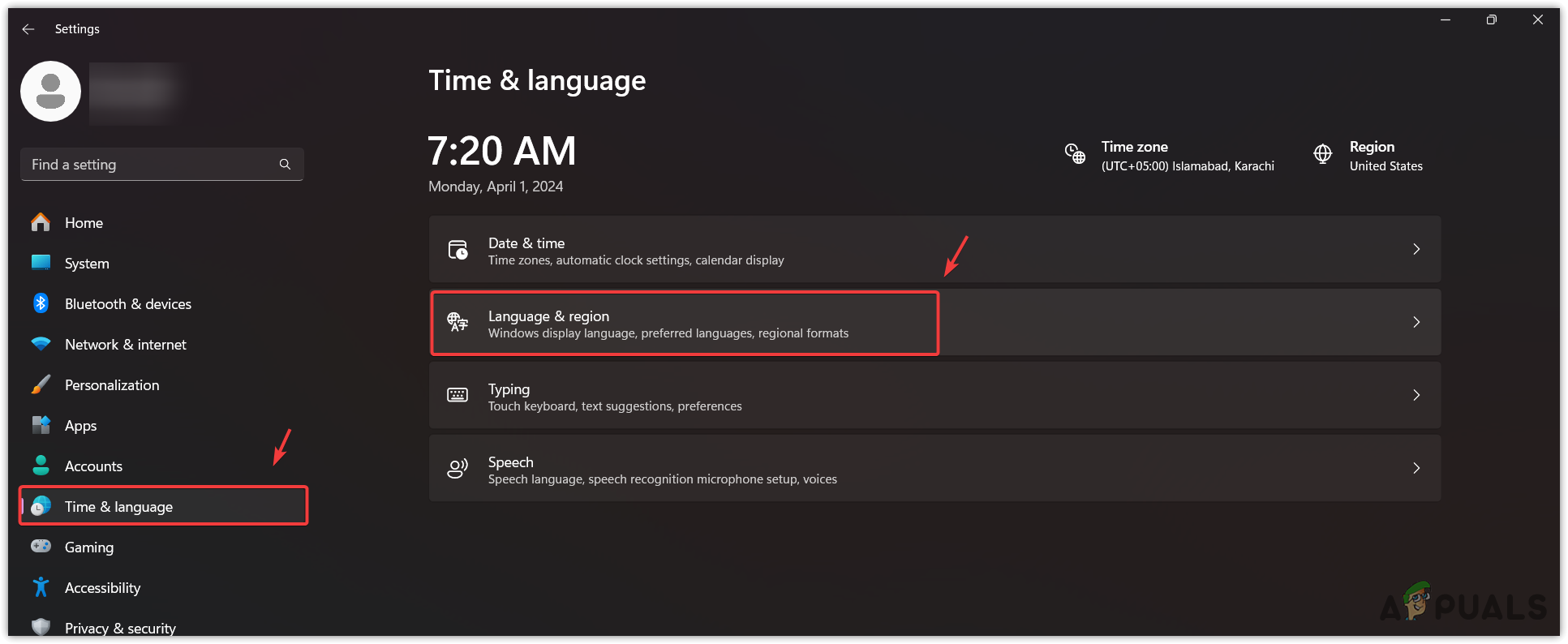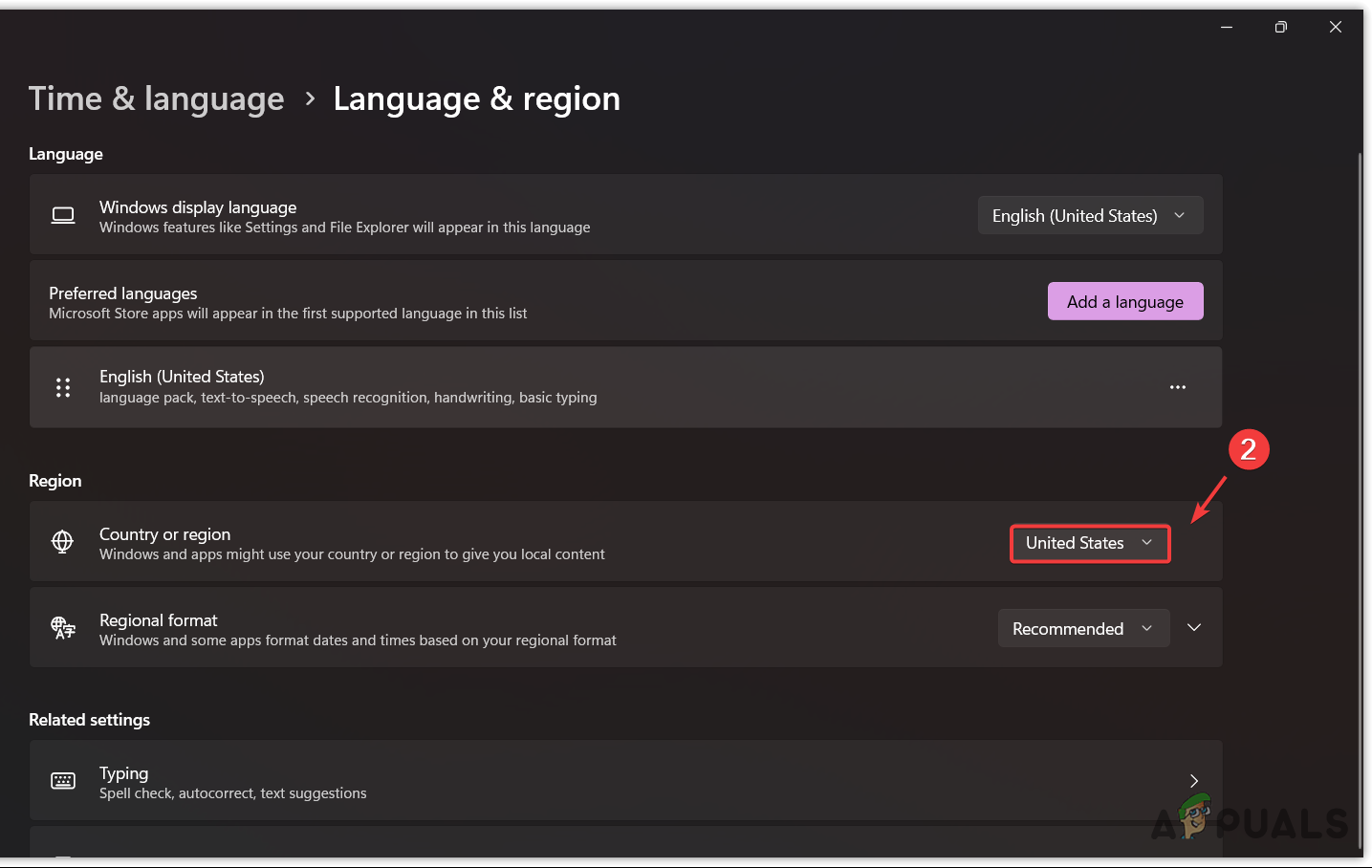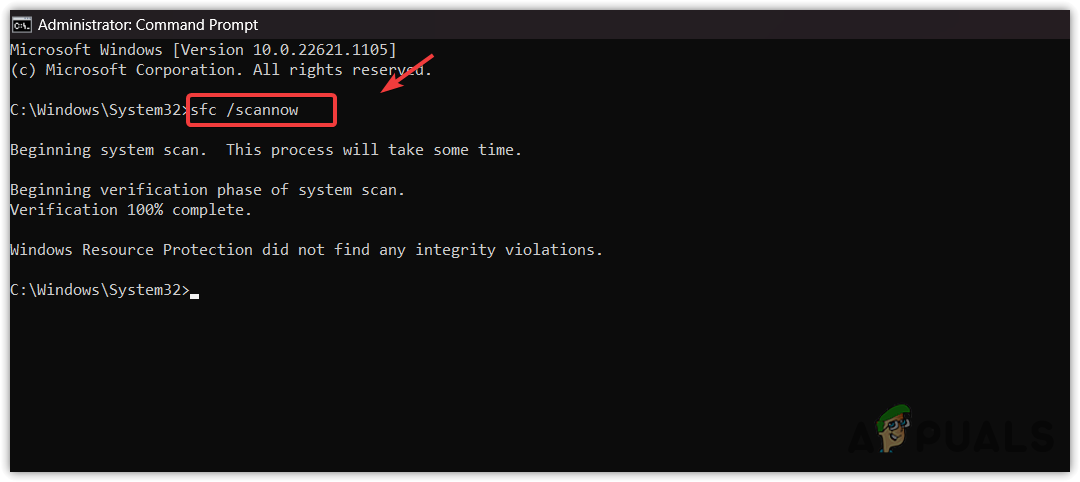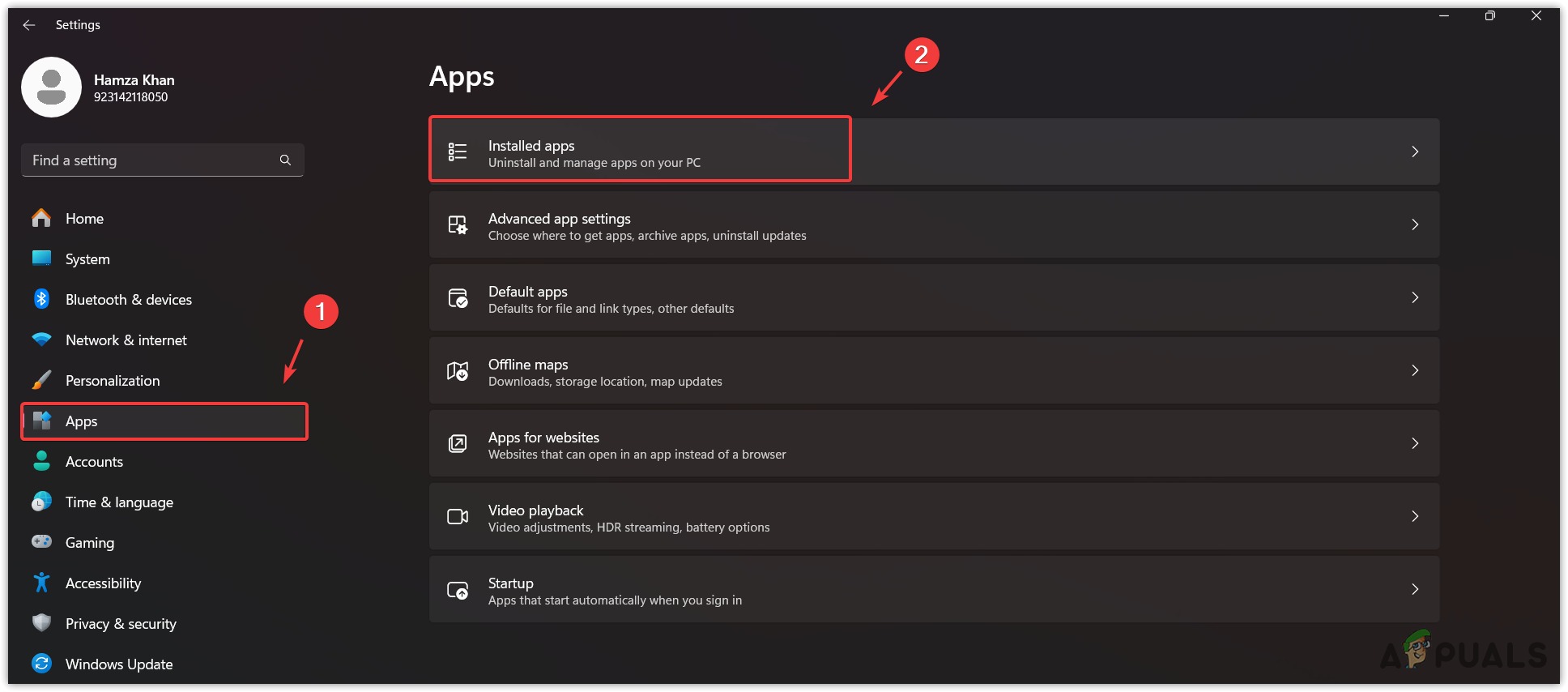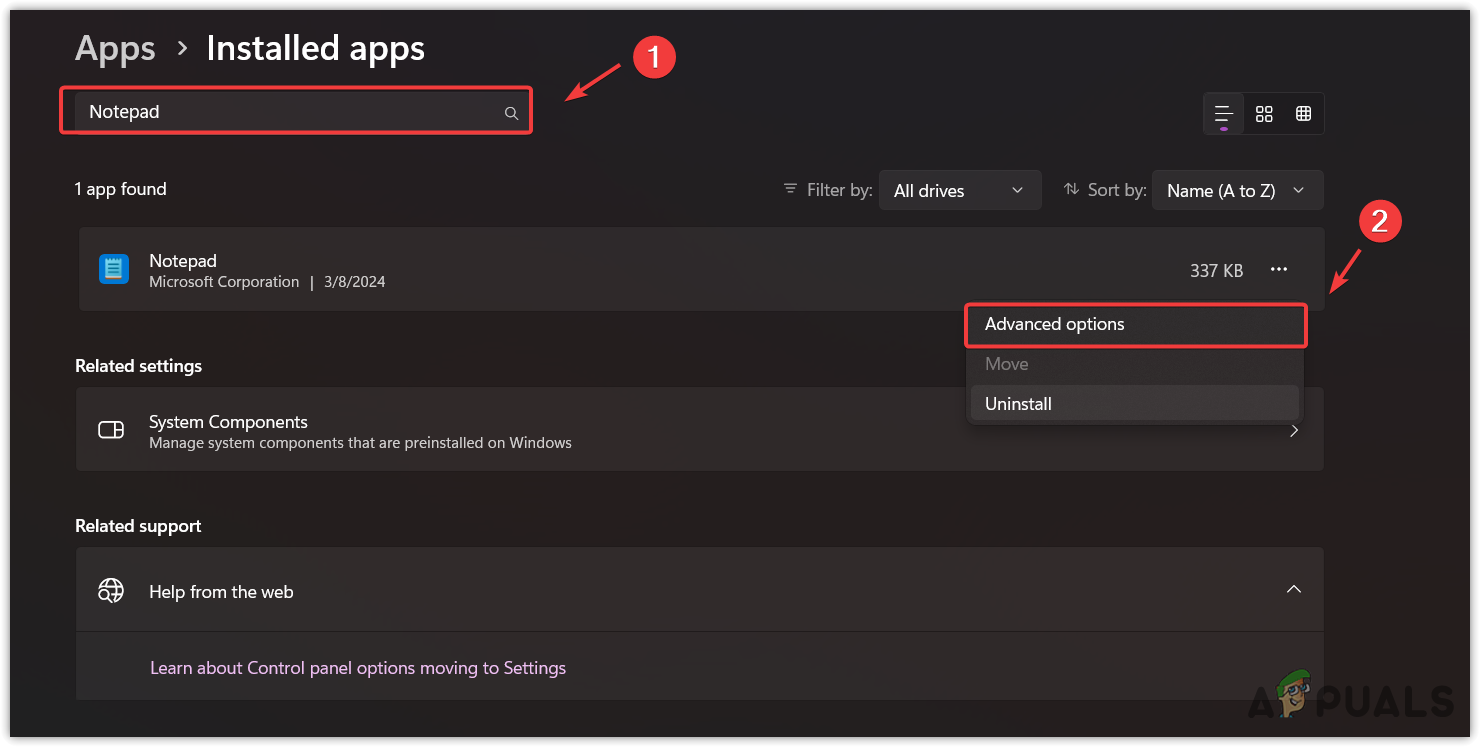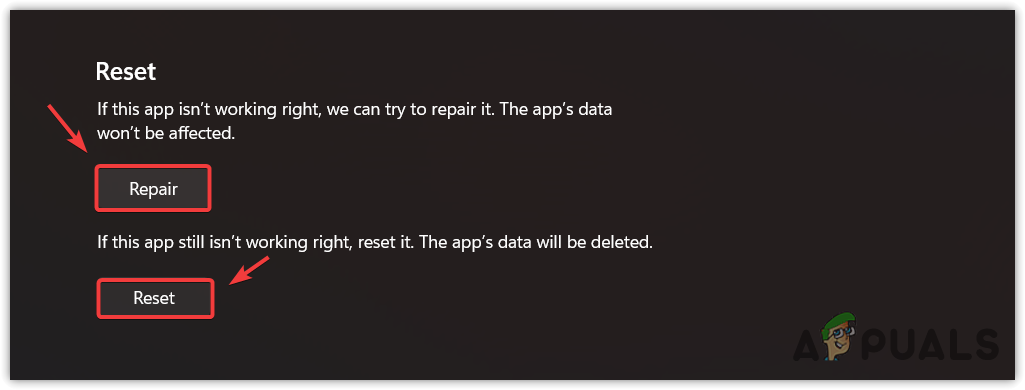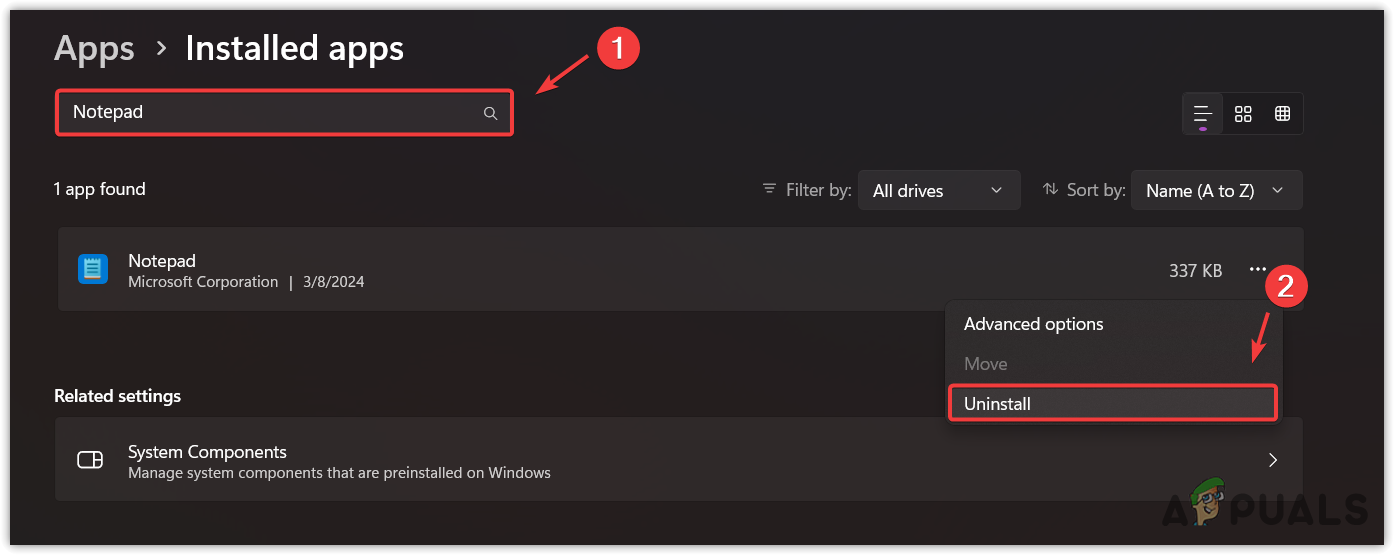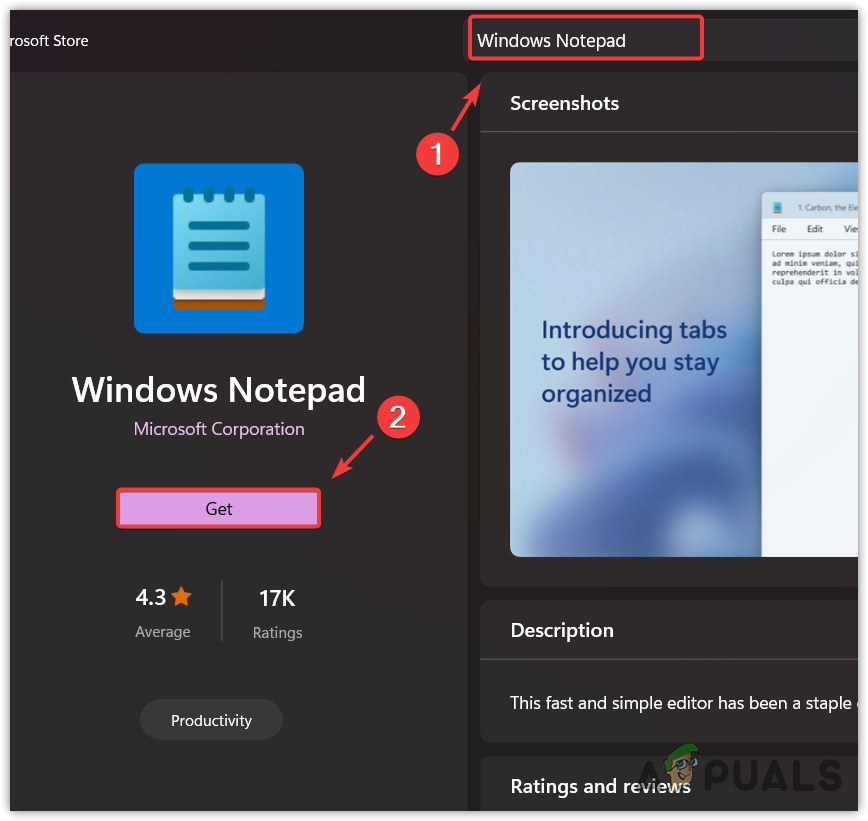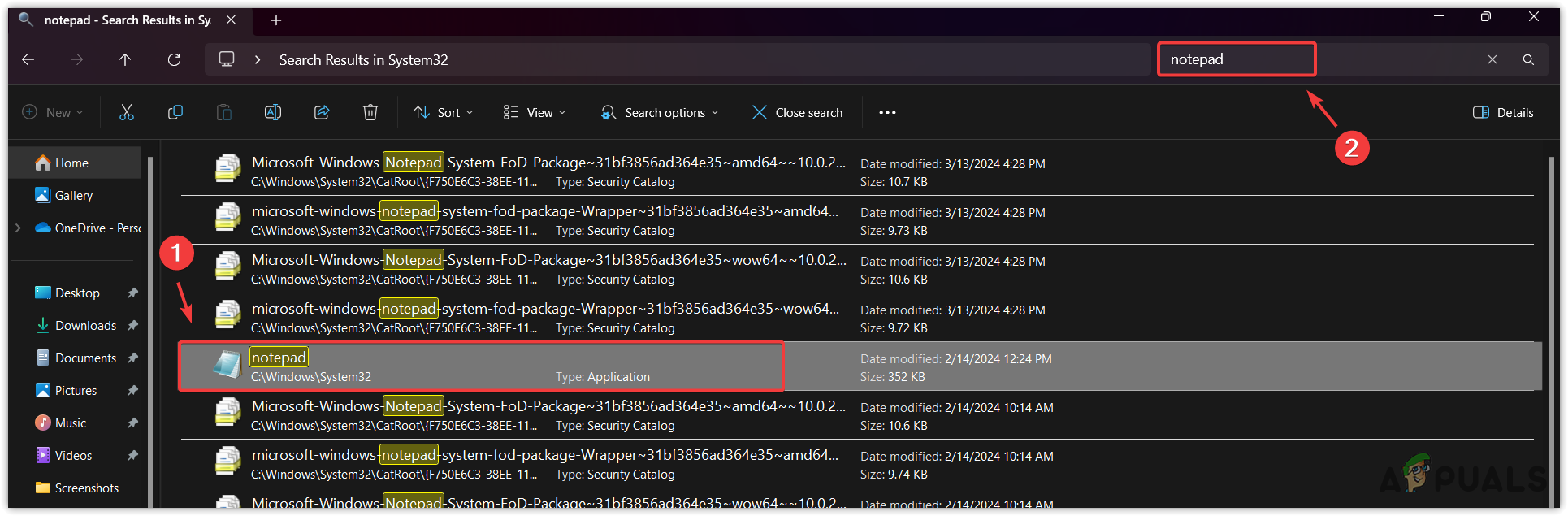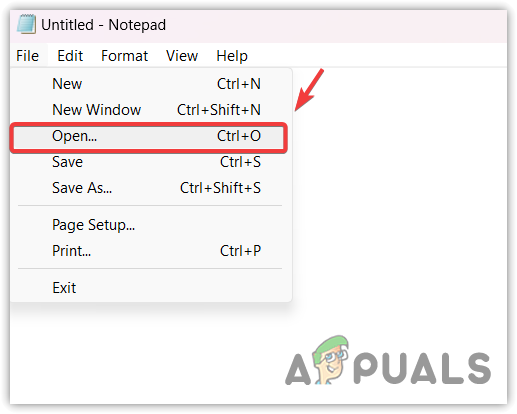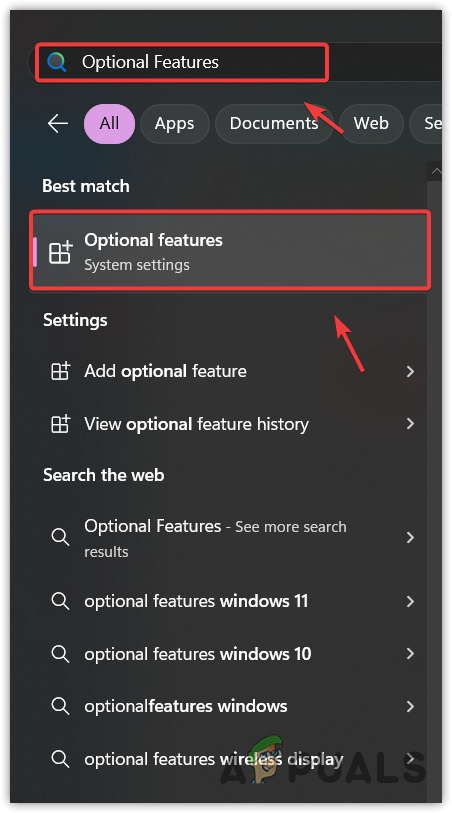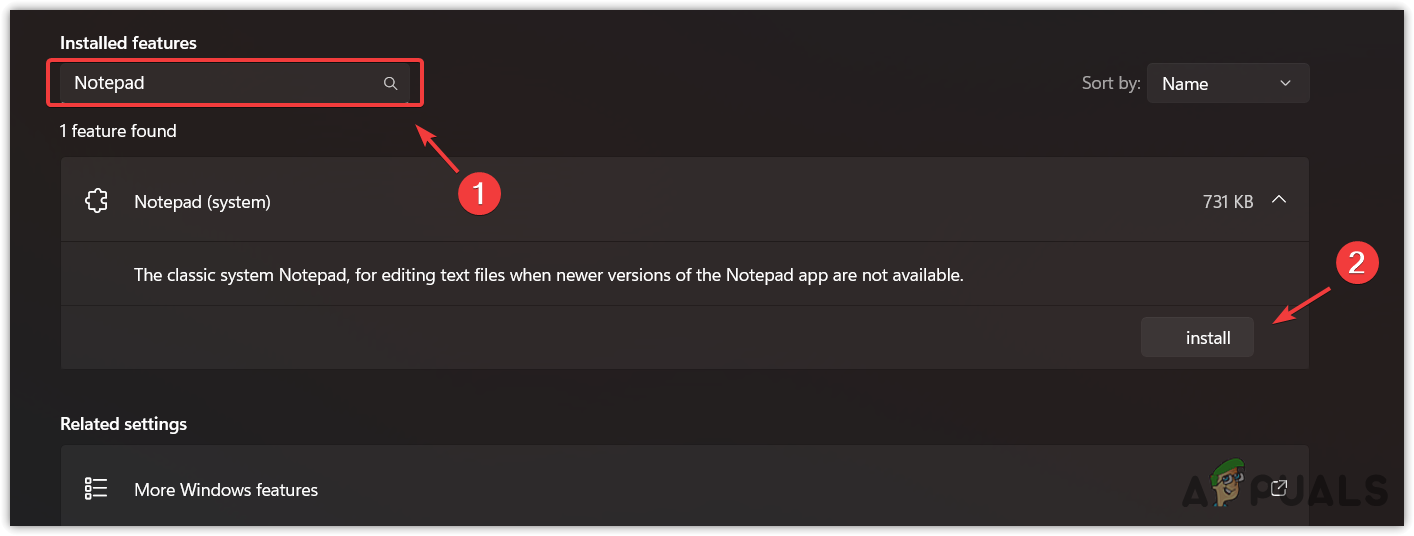Wie behebe ich den Dateisystemfehler (-2015294522) in Windows?
Der Dateisystemfehler (-2015294522) tritt normalerweise auf, wenn versucht wird, über Notepad auf Textdokumente zuzugreifen. Obwohl dieser Fehler in verschiedenen Szenarien auftreten kann, tritt er hauptsächlich beim Zugriff auf Textdokumente auf.
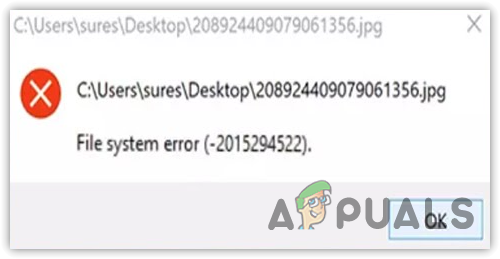
Dieser Fehler kommt relativ selten vor und kann durch eine Reihe von Faktoren ausgelöst werden, darunter beschädigte Systemdateien, Probleme mit Notepad selbst, eine falsch eingestellte Region oder ein veraltetes Windows-Betriebssystem.
Lassen Sie uns unter Berücksichtigung der möglichen Ursachen die Lösungen zur Behebung dieses Problems untersuchen.
1. Ändern Sie Ihre Region
Viele Benutzer haben diesen Fehler erfolgreich behoben, indem sie ihre Regionseinstellungen geändert haben. Wenn Ihre aktuelle Regionseinstellung falsch ist, kann die Fehlermeldung möglicherweise durch eine Anpassung behoben werden.
- Drücken Sie gleichzeitig die Tasten Win + I, um die Einstellungen zu öffnen.
- Wählen Sie im linken Bereich Zeit und Sprache aus.

- Stellen Sie unter „Sprache und Region“ sicher, dass die Region auf die Vereinigten Staaten eingestellt ist, unabhängig von Ihrem tatsächlichen Standort.

- Überprüfen Sie, ob der Fehler nach dem Ändern Ihrer Region weiterhin besteht.
2. Führen Sie den SFC-Befehl aus
Beschädigte Systemdateien können die Ursache für diesen Fehler sein, sie können jedoch mit dem Befehl System File Checker (SFC) repariert werden. Dieses Dienstprogramm stellt beschädigte Systemdateien wieder her oder repariert sie und kann durch die DISM-Befehle (Deployment Image Servicing and Management) ergänzt werden, die zum Reparieren von Windows-Images verwendet werden.
- Geben Sie „Eingabeaufforderung“ in das Startmenü ein und öffnen Sie es.
- Starten Sie die Eingabeaufforderung als Administrator, indem Sie Strg + Umschalt + Eingabetaste drücken.

- Geben Sie den Befehl sfc /scannow ein, um die Reparatur der Systemdateien zu starten.
- Folgen Sie diesem mit dem DISM-Befehl:DISM /Online /Cleanup-Image /RestoreHealth

- Überprüfen Sie nach der Ausführung beider Befehle, ob der Fehler behoben wurde.
3. Setzen Sie Notepad zurück oder reparieren Sie es
- Starten Sie die Einstellungen in Windows und navigieren Sie zu Apps > Installierte Apps.

- Suchen Sie nach der Notepad-Anwendung.
- Klicken Sie auf die drei Punkte neben Notepad und wählen Sie Erweiterte Optionen.

- Navigieren Sie zum Abschnitt „Zurücksetzen“ und klicken Sie auf „Reparieren“.
- Wenn das Problem weiterhin besteht, klicken Sie auf Zurücksetzen.

- Überprüfen Sie, ob das Problem behoben ist. Wenn nicht, fahren Sie mit den nächsten Schritten fort.
4. Installieren Sie Notepad neu
- Verwenden Sie Win + I, um die Windows-Einstellungen zu öffnen.
- Navigieren Sie zu Apps > Installierte Apps.

- Geben Sie Notepad in die Suchleiste ein.
- Klicken Sie auf die drei Punkte neben Notepad und wählen Sie dann Deinstallieren.

- Suchen Sie nach der Deinstallation im Microsoft Store nach Windows Notepad und installieren Sie es erneut.

- Überprüfen Sie nach der Installation, ob der Fehler behoben wurde.
5. Verwenden Sie eine ältere Version von Notepad
Wenn der Fehler weiterhin besteht, sollten Sie die Verwendung der klassischen Version von Notepad oder alternativer Texteditoren wie WordPad oder Notepad++ in Betracht ziehen.
- Drücken Sie Win + E, um den Datei-Explorer zu öffnen.
- Sie können über die folgenden Dateipfade auf den klassischen Notepad zugreifen: c:\windows\system32\notepad.exe c:\windows\notepad.exe
- Navigieren Sie zu einem der oben genannten Verzeichnisse und starten Sie Notepad.

- Um eine Datei zu öffnen, klicken Sie oben im Editor auf Datei und wählen Sie Öffnen.

- Fehlt der klassische Notepad, muss dieser ggf. manuell installiert werden. Suchen Sie zunächst im Startmenü nach „Optionale Funktionen“.

- Suchen Sie Notepad im Fenster „Optionale Funktionen“, klicken Sie auf das Dropdown-Symbol und wählen Sie dann „Installieren“ aus.

- Nach Abschluss der Installation können Sie mit der Verwendung der klassischen Version von Notepad beginnen.